Hoe teken je een stippellijn in GIMP?
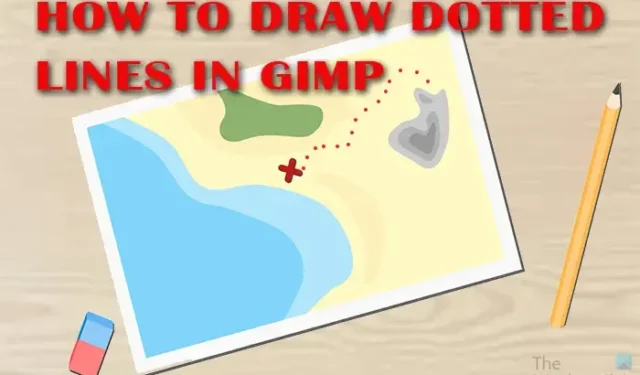
GNU Image Manipulating Program (GIMP) is een gratis open-source beeldbewerkingssoftware. GIMP heeft veel functies die ontwerpen of bewerken gemakkelijk kunnen maken. De mogelijkheid om stippellijnen te maken in GIMP kan interessanter zijn voor illustraties, vooral als ze voor advertenties zijn. Bij het ontwerpen trekken ongebruikelijke dingen de aandacht. Leren hoe u stippellijnen kunt tekenen in GIMP kan uw werk interessanter maken.
Hoe een stippellijn te tekenen in GIMP
Alle kunstwerken zijn opgebouwd uit lijnen en lijnen zijn de basisbouwsteen van kunstwerken. Dit maakt het belangrijk om te weten hoe je je lijnen kunt verbeteren. Weten hoe u stippellijnen kunt tekenen, kan ook worden gebruikt om vormen ook gestippeld te maken.
Volg deze stappen om stippellijnen of cirkels en vormen met stippellijnen te maken met GIMP:
- Open een nieuw bestand in GIMP
- Zoek de menubalk
- Gebruik het gereedschap Paden om de lijn te tekenen
- Bewerk desgewenst de standaardkleur en het standaardgewicht
- Stel vervolgens de Stroke path-opties in
- Selecteer de stijl en maak een stippellijn
- Bewaar het bestand.
Open GIMP en open vervolgens een nieuw document. u kunt het nieuwe document openen door naar Bestand en vervolgens Nieuw te gaan of door op Ctrl + N te drukken . Het dialoogvenster Een nieuwe afbeelding maken wordt geopend waarin u uw documentopties kunt kiezen. Kies de gewenste instellingen voor uw document en druk vervolgens op OK om te bevestigen en de opties te behouden en het canvas te openen.
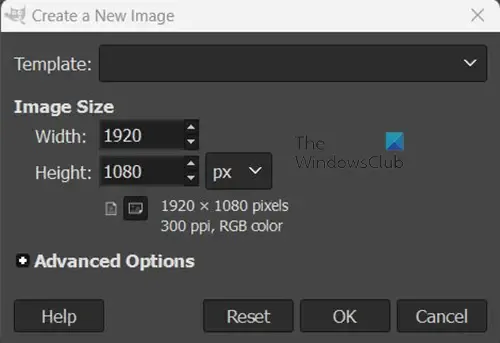
Het is nu tijd om de lijn te tekenen, u gebruikt het gereedschap Paden om de lijn te tekenen. U hebt toegang tot de Paden-tool vanuit het linker gereedschapspaneel of de bovenste menubalk.
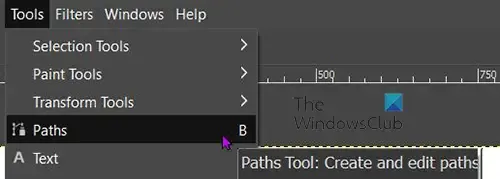
Ga naar de bovenste gereedschapsbalk en druk op Extra en vervolgens op Paden of druk op B . u kunt ook naar het gereedschap Paden gaan door naar het linker gereedschapspaneel te gaan en op het pictogram van het gereedschap Paden te klikken dat zich tussen het gereedschap Uitsmeren en het gereedschap Tekst bevindt .

Wanneer het gereedschap Paden is geselecteerd, klikt u op een deel van het canvas en verplaatst u en klikt u op een ander deel van het canvas. Er wordt een lijn gemaakt tussen de twee punten waarop is geklikt. Het pad wordt weergegeven met de standaardkleur en het standaardgewicht, u moet het bewerken om het bij uw project te laten passen.
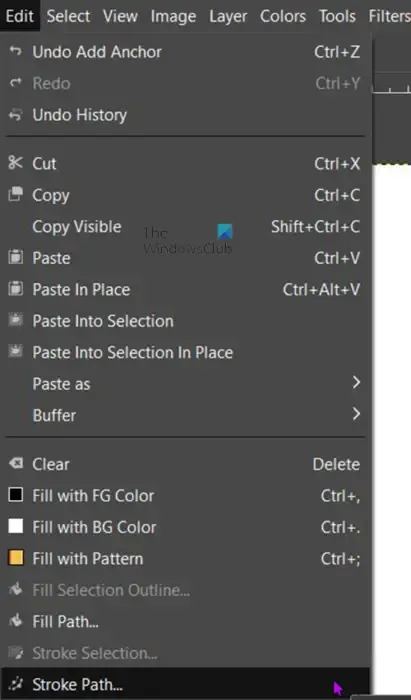
Om het pad te bewerken, gaat u naar de bovenste menubalk en klikt u op Bewerken en vervolgens op Lijnpad .
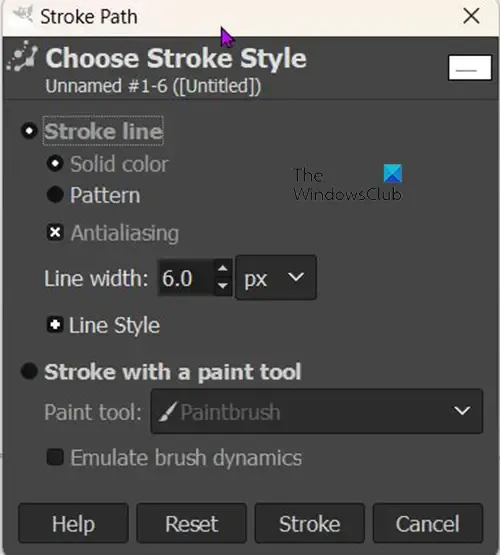
Het venster Lijnpadopties verschijnt en u ziet de standaardwaarden. Je kunt ze veranderen in wat je maar wilt.
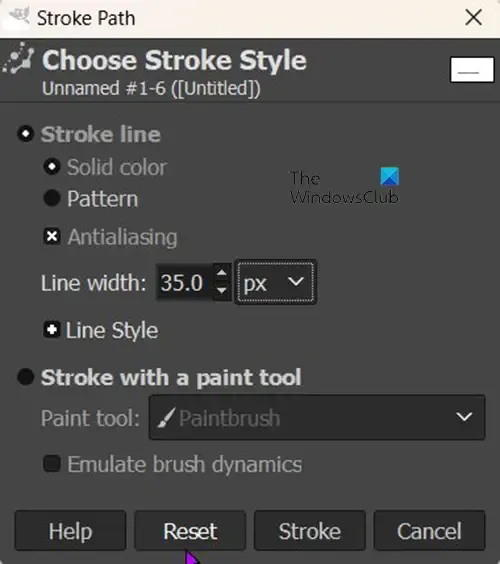
35 px Beroerte

Dit is de streek met een breedte van 35 px.
Het doel van het artikel is om u te laten zien hoe u stippellijnen kunt maken. Dat is de volgende wijziging die in de staking zal worden aangebracht.
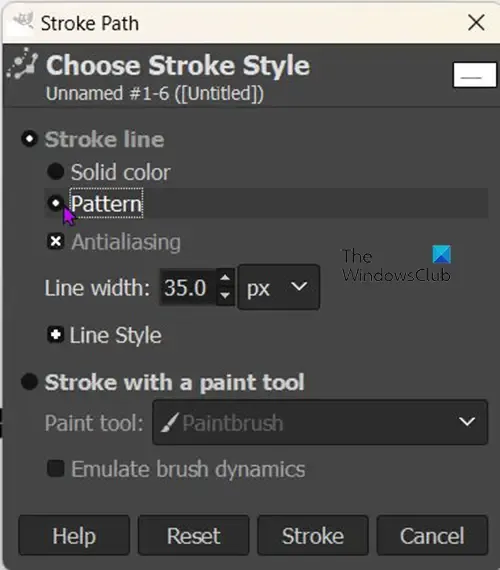
Om de stippellijn te maken, ga je terug naar Bewerken en vervolgens Streekpad . Het venster Lijnpadopties verschijnt. Kijk onder Beroerte lijn waar u de ononderbroken lijn als standaard aangevinkt ziet. Klik op Patroon om van een ononderbroken lijn naar een patroon te veranderen.
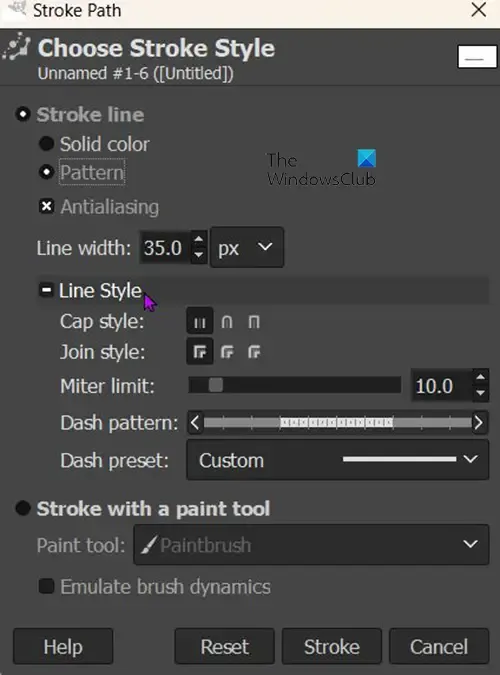
Terwijl je nog steeds in het vak Lijnopties bent, zoek je naar Lijnstijl en klik en klik erop. U zult zien dat het venster zich uitbreidt om lijnstijlopties weer te geven waaruit u kunt kiezen.
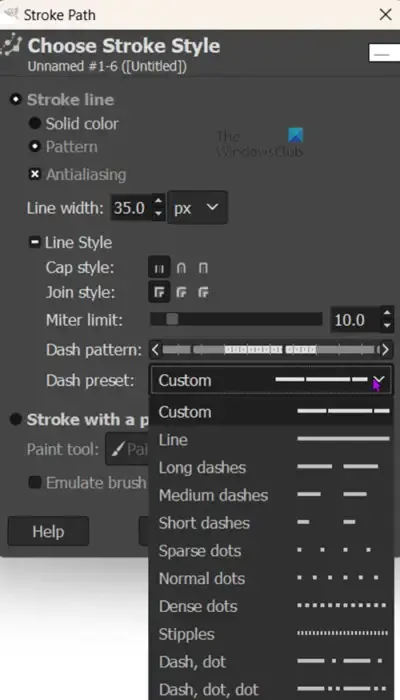
Dash voorinstelling Beroerte
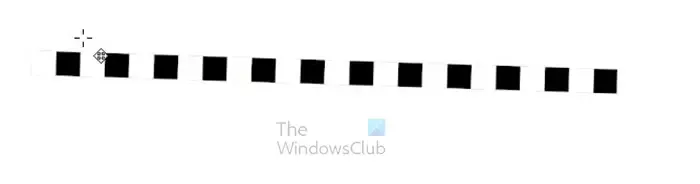
Hoe verplaats ik een pad in GIMP?
Wanneer u het Pad-gereedschap gebruikt om het pad te maken, kunt u het naar elke gewenste positie verplaatsen. Om het pad te verplaatsen, houdt u Alt ingedrukt en klikt en sleept u het pad naar de gewenste plek.
Hoe geef ik een pad een kleur in GIMP?
Als je het pad hebt getekend, kun je de kleur kiezen die je wilt. Ga naar de voorgrondkleurstaal en klik erop, wanneer de kleurenkiezer verschijnt, kiest u de gewenste kleur. Wanneer u de kleur hebt gekozen, gaat u naar Bewerken en vervolgens naar Streekpad en er verschijnt een venster met lijneigenschappen. Kijk vanuit het lijneigenschappenvenster onder Lijnlijn en kies Effen kleur . Vervolgens geef je de lijn een Breedte. Als u klaar bent, klikt u op Beroerte. Het pad krijgt de kleur van het voorgrondstaal.



Geef een reactie